Windows XP – компоненты.
Всем привет.
У меня возник вопрос по поводу Операционой системы Windows XP.
В винде есть ряд компонентов такие как : “настройка и удаления программ”, “панель управления ПУСКа”, “учетные записи пользователей”, установка оборудования”, и так далее (если открыть панель управления то их все можно увидеть). тоисть каждый компонент привязан к какому то файлу или какой то библиотеке вызывающего какой то либо компонент.
Кто знает где найти эти файлы которые отвечают за вызов всяких компонентов в панели управления.
94731 / 64177 / 26122
Регистрация: 12.04.2006
Сообщений: 116,782
Ответы с готовыми решениями:
Компоненты WIndows
Вот так оно сейчас : Мне нужно сделать так: Но когда я так делаю, у меня происходит.
Компоненты windows
Захожу в включение и отключение компонентов windows 7, а там пустое окно: Винда x64, что делать?
Не устанавливаются компоненты Windows XP
Привет всем! Не устанавливаются компоненты Windows XP. Выскакивают два окошка: одно с надписью.
Не устанавливаются компоненты Windows
Привет всем! Не устанавливаются компоненты Windows XP. Выскакивают два окошка: одно с надписью.
![]()
![]()
8384 / 3616 / 419
Регистрация: 03.07.2009
Сообщений: 10,708
:\WINDOWS\system32\*.cpl
Регистрация: 31.08.2009
Сообщений: 4
:\WINDOWS\system32\*.cpl – А что за что отвечает?
Добавлено через 48 секунд
Тем более я так понял что не только файл *.cpl отвечает за аплет (компонент) а и библиотека.
Добавлено через 4 минуты
К примеру – Установка и удаление программ:
Run(“rundll32.exe”,”shell32.dll,Control_RunDLL appwiz.cpl,,0″)
Тоисть как видно не только задуйствован аплет, а и библиотека shell32.dll.
А к примеру что это? Control_RunDLL??
![]()
![]()
8384 / 3616 / 419
Регистрация: 03.07.2009
Сообщений: 10,708
Вот почитай это,
shell32.dll – содержит иконки. Собственно, рисунок иконки Мой компьютер тоже таходится в shell32.dll.
rundll32.exe – логично, что возможно он подгружает ресурсы из шела
Регистрация: 31.08.2009
Сообщений: 4
Тут просто была такая проблема, когда я пришел к человеку, то у него была сиильная вирусная активность. И вирус до такой степени поел систему что стандартные аплеты к примеру: “установка и удаление программ” не работало.)).
Я вот думаю, можно ли перенести эти системные файлы с одного компа + аплеты *cpl на этот комп что инифицирован? и потом еще проверить ветви реестра., Быдут ли открываться вновь эти аплеты после вирусной активности и после того как я поменю на новые? Таким образом это уменьшит время и не нужно будет переустанавливать винду.
148 / 123 / 2
Регистрация: 10.02.2009
Сообщений: 749
Сделай проверку целостности системных файлов с диска с виндой, что не соответствует заменится автоматически, еще проще
Регистрация: 31.08.2009
Сообщений: 4
Посоветуйте простой софт для проверки целосности. что бы он брал источник файлов с какой то папки и сверял с испорченой.
87844 / 49110 / 22898
Регистрация: 17.06.2006
Сообщений: 92,604
Помогаю со студенческими работами здесь
Не могу включить\отключить компоненты Windows
День добрый , дамы и господа. Windows 7×64, корпоративная лицензия. Возникла следующая.

Отсутствуют компоненты конструктора windows forms
в vs2019 windows forms в конструкторе есть не все компоненты. например нет ToolStrip, MenuStrip.
Компоненты Windows Media Player в Delphi
Подскажите пожалуйста, как можно импортировать компоненты Windows Media Player в Delphi. Можно.
Компоненты для подключения к MySQL (БД) в Windows Forms
Здравствуйте! Требуется сделать программу на Visual C# с формой (Forms), которая будет работать с.
Какие компоненты может не поддерживать Windows 2003?
Privet vsem. pomagitye pojalusta ya doljen smenit OS Windows 2000 server na Windows 2003. Maya.
Добавил компоненты Windows 8.1 и начудил с ключом. Как исправить?
Люди добрые помогите пожалуйста, в центре обновлений Windows, я по любопытсту нажал на добавление.
15.3. Установка и удаление компонентов Windows
Когда система Windows ХР устанавливается на ваш компьютер у вас нет возможности выбрать, какие программы устанавливать, а какие нет. По умолчанию принят стандартный вариант установки, и он автоматически выбирается. Однако в этом случае не устанавливается ряд полезных программ. В процессе работы вы можете установить недостающие компоненты Windows, используя панель управления Windows.
Чтобы установить недостающие компоненты Windows, откройте панель управления Windows, выбрав соответствующую команду главного меню. В списке задач выберите Установка и удаление программ (Add or Remove Programs), чтобы запустить процедуру установки или удаления различных программ. При этом на экране появится одноименный диалог с нажатой кнопкой Замена или удаление программ (Change or Remove Program). Кроме этой кнопки в левой части диалога расположено еще несколько кнопок для выбора различных режимов работы при установке и удалении программ. В настоящий момент нас интересует установка компонент Windows поэтому нажмите кнопку Установка и удаление компонентов Windows (Add or Remove Windows Component), чтобы запустить мастер компонент Windows (Рис. 15.5).
В списке Компоненты (Components) выбираются компоненты Windows а кнопка Состав (Details) данного диалога позволяет отобразить список устанавливаемых компонент. Чтобы установить нужный компонент, необходимо установить флажок у соответствующего элемента списка. Обратите внимание, что в нижней части диалога отображается объем, требуемый для установки выбранных компонент Windows, а- также объем свободного места на системном диске.
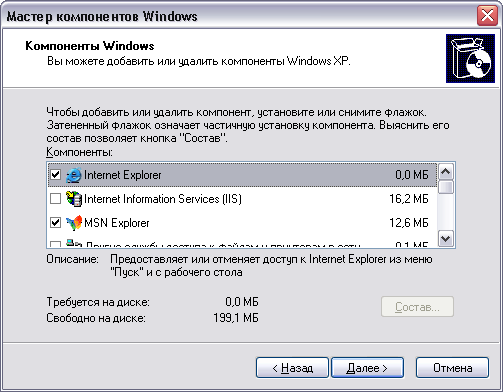
Рис 15.5. Удаление компонент Windows и программ
После того как нужные компоненты выбраны, нажмите кнопку Далее (Next), чтобы начать процесс установки. Ход этого процесса сопровождается появлением диалога, в котором будет наглядно отображаться выполнение установки дополнительных компонент Windows. Удаление компонент Windows происходит аналогично, только в этом случае необходимо сбрасывать соответствующие флажки в списке компонент. Для установки некоторых компонент Windows может потребоваться установочный компакт-диск. Если диск понадобится, то появится диалог о вставке компакт-диска. Вставьте компакт-диск в дисковод и нажмите кнопку ОК, чтобы продолжить установку набора программ Windows. Операционную систему Windows XP можно устанавливать не только с компакт-диска, но и из любой папки как на жестком диске вашего компьютера, так и расположенной на сетевом диске. В этом случае при появлении диалога о вставке компакт-диска также нажмите кнопку ОК. Появится диалог для указания пути к установочной папке. Нажмите кнопку Обзор (Browse), чтобы в появившемся диалоге выбрать нужную папку.
Если вы устанавливали Windows XP не на новый компьютер а поверх уже установленных систем Windows 98 или Windows Me, то в диалоге для установки и удаления программ появится кнопка для отмены установки Windows. Выполнив отмену установки, вы вернетесь к предыдущей версии Windows. Обратите внимание, что при этом оборудование и программы установленные в Windows XP будут продолжать работать и под управлением старой версии Windows.
Добавление и удаление компонентов в Windows XP.
После установки Windows XP на компьютер можно воспользоваться компонентом Панели управления «Установка и удаление программ» для добавления или удаления компонентов Windows, не добавленных во время первоначальной установки, или для удаления установленных компонентов.
Как добавить компонент Windows XP
- Войдите в систему под учетной записью Администратора или под учетной записью пользователя, входящего в группу Администраторы.
- Нажмите кнопку «Пуск», откройте Панель управления и запустите элемент «Установка и удаление программ».
- Нажмите кнопку «Установка компонентов Windows» для запуска Мастера компонентов Windows.
- В разделе «Компоненты» установите флажок напротив компонента, который Вы хотите добавить. Затененный флажок означает частичную установку компонента.Для просмотра списка вложенных компонентов нажмите кнопку «Состав». Установите флажки напротив необходимых компонентов и нажмите кнопку «OK». Если кнопка «Состав» неактивна, значит выбранный компонент не содержит вложенных компонентов.
- Нажмите кнопку «Далее».
- Если появилось диалоговое окно «Вставьте диск», воспользуйтесь одним из следующих методов:
- Вставьте установочный диск Windows XP в устройство чтения компакт-дисков или DVD-ROM и нажмите кнопку «OK».
- Нажмите кнопку «OK» для того, чтобы указать место расположения установочных файлов. В окне «Требуемые файлы» нажмите кнопку «Обзор», укажите папку с установочными файлами Windows XP и нажмите кнопку «Открыть». Например, установочные файлы могут находиться в папке «D:\I386».
- Нажмите кнопку «Готово» для завершения работы Мастера компонентов Windows.
Как удалить компонент Windows XP
- Войдите в систему под учетной записью Администратора или под учетной записью пользователя, входящего в группу Администраторы.
- Нажмите кнопку «Пуск», откройте Панель управления и запустите элемент «Установка и удаление программ».
- Нажмите кнопку «Установка компонентов Windows» для запуска Мастера компонентов Windows.
- В разделе «Компоненты» снимите флажок напротив компонента, который Вы хотите удалить. Затененный флажок означает частичную установку компонента.Если Вы хотите удалить вложенный компонент, нажмите кнопку «Состав». Снимите флажки напротив необходимых компонентов и нажмите кнопку «OK».
- Нажмите кнопку «Далее».
- Нажмите кнопку «Готово» для завершения работы Мастера компонентов Windows.
Как изменить установленную программу
Примечание. С помощью этой функции можно изменить не все программы.
Эта функция позволяет изменять программы, использующие установщик Windows, например Microsoft Office XP. Такие программы поддерживают специальный режим сопровождения, в котором можно добавлять или удалять отдельные компоненты, менять состояние установки программы или отдельных компонентов, а также восстанавливать программу.
Чтобы изменить программу, выполните следующие действия.
- Нажмите кнопку Пуск, выберите пункт Панель управления и дважды щелкните значок Установка и удаление программ.
- Выделите подлежащую удалению программу в списке Установленные программы и нажмите кнопку Изменить или Заменить/Удалить.
- Для выполнения изменений следуйте указаниям на экране монитора.
Как удалить установленную программу
Чтобы удалить программу, необходимо выполнить следующие действия.
- Нажмите кнопку Пуск, выберите пункт Панель управления и дважды щелкните значок Установка и удаление программ.
- Выделите подлежащую удалению программу в списке Установленные программы и нажмите кнопку Удалить.
- Нажмите кнопку Да для подтверждения удаления.
Устранение неполадок
- Будьте осторожны, выделяя программу для удаления в диалоговом окне «Установка и удаление программ». Удаление некоторых программ происходит без отображения соответствующего предупреждения.
- Средство «Установка и удаление программ» позволяет удалять только те программы, которые разработаны специально для Windows. Если подлежащая удалению программа отсутствует в списке Установленные программы, см. инструкции по ее удалению в документации, предоставленной разработчиком.
При подготовке материала использовались источники:
https://www.cyberforum.ru/windows-xp/thread48980.html
https://studfile.net/preview/9841407/page:64/
https://kompkimi.ru/sovety/dobavlenie-i-udalenie-komponentov-v-windows-xp
 Онлайн Радио 24
Онлайн Радио 24